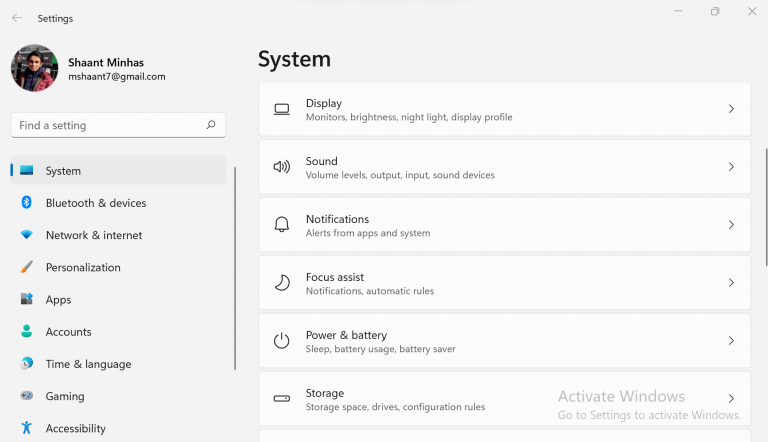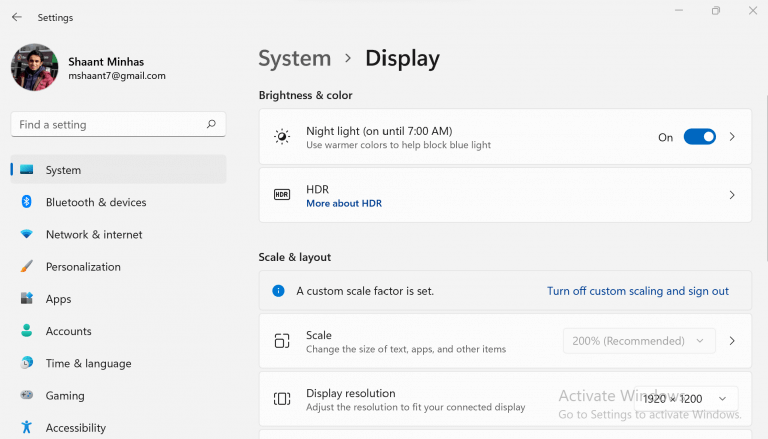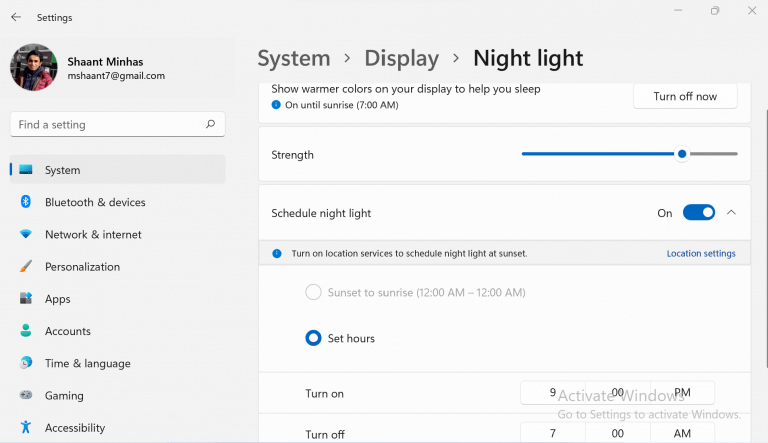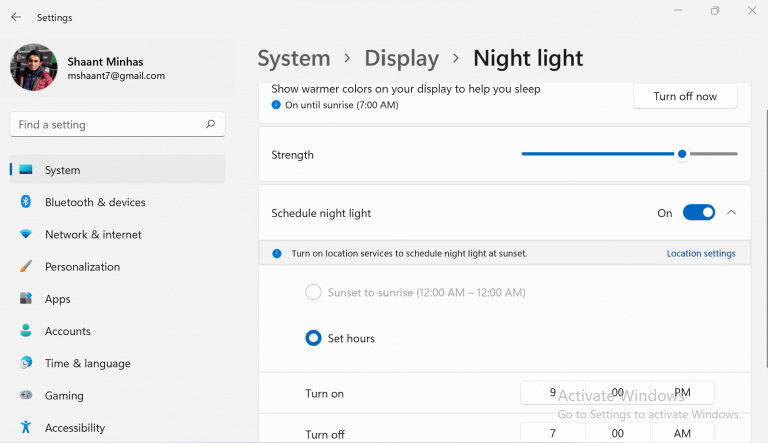Wenn Sie ein Computerarbeiter des 21. Jahrhunderts sind, ist es ein Kinderspiel, dass Sie die meiste Zeit Ihres wachen Tages damit verbringen, auf Ihre Bildschirme zu starren.
Aber zum Glück gibt es unzählige Möglichkeiten, wie Sie Ihre Arbeit erfolgreich erledigen können, ohne Ihren Wach-Schlaf-Zeitplan zu zerstören. Eine der frühesten und jetzt populären Lösungen in ist Flux; eine App, die funktioniert, indem sie das von elektronischen Geräten emittierte blaue Licht entfernt, was Forschungsergebnissen zufolge die zugrunde liegende Ursache für den langfristigen Rückgang der menschlichen Gesundheit ist.
Inzwischen hat Microsoft jedoch die Nachfrage der Benutzer nach einer Lösung eingeholt und ein eigenes Tool entwickelt. Die App mit dem Namen Nachtlicht funktioniert durch automatisches Aktivieren oder Deaktivieren der Blaulichtfilter gemäß den Echtzeitanforderungen oder lässt Sie dies manuell tun, wenn Sie es so eingerichtet haben.
Im Folgenden gehen wir auf die todsicheren Methoden ein, um das Nachtlicht auf Ihrem Windows-Computer optimal zu nutzen. Lass uns anfangen.
So aktivieren Sie das Nachtlicht in Windows 11
Im Gegensatz zu einem Blaulichtblocker eines Drittanbieters ist die Verwendung des Nachtlichts von Window eine ziemlich einfache Angelegenheit.
Um zu beginnen, gehen Sie zu Startmenü Suchleiste, eingeben ‚die Einstellungen,‘ und wählen Sie die beste Übereinstimmung aus. Alternativ drücken Sie die Windows-Taste + I Verknüpfung zum Öffnen der Einstellungen Speisekarte.
- In dem Einstellungen Anwendung, auswählen System > Anzeige.
- Schalten Sie im Anzeigemenü die Option ein Nachtlicht Abschnitt zu An. Dadurch wird die Nachtlichtfunktion auf Ihrem PC aktiviert.
Und das ist es. Befolgen Sie die obigen Anweisungen, um die Nachtlicht-App für Sie zu aktivieren. Abgesehen davon können Sie auch die Nachtlichteinstellungen nach Ihren Wünschen anpassen. Klicken Sie dazu auf die > Schild an der Ecke der Nachtlichtoption; Wenn Sie dies tun, werden Sie zum Anpassungsbereich der App weitergeleitet.
Von hier aus können Sie die Stärke des Blaulichtfilters im Nachtlicht ändern, indem Sie die Schiebeskala der App manipulieren.
Es gibt auch eine Option, mit der Sie den Blaulichtfilterprozess automatisieren können, indem Sie eine bestimmte Ein- und Ausschaltzeit für das Nachtlicht eingeben. Dies gibt Ihnen Flexibilität bei der Einrichtung Ihres eigenen Arbeits- und Ruheplans, da die Standardeinstellungen für die Nachtlichtzeit möglicherweise nicht für jeden geeignet sind.
Schließen Sie die App, sobald Sie mit den oben genannten Anpassungen fertig sind, um Ihre neuen Einstellungen abzuschließen.
Verpacken
Mit einer Kombination aus einfachen Anpassungen des Lebensstils – wie z. B. mehr Tageslicht, Verkürzung der Gerätezeit am Abend – und Anpassungen Ihrer Bildschirmeinstellungen können Sie jetzt einen besseren Schlafrhythmus und damit mehr Zufriedenheit erreichen und erfüllenden Alltag.
Wenn Sie ein langjähriger Microsoft-Benutzer sind, der nach einer schnellen Lösung für Ihre Probleme sucht, und Sie vermeiden möchten, sich in Dutzenden von Drittanbieter-Apps zu verirren, werden Sie nichts falsch machen, wenn Sie Windows Night Light als Ihre Lösung wählen.